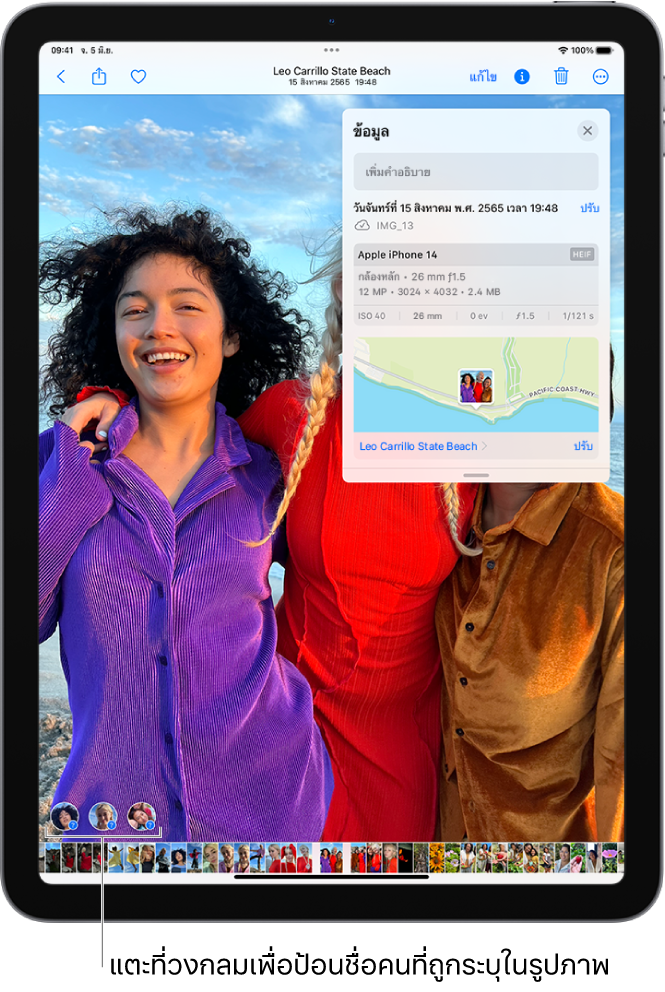คู่มือผู้ใช้ iPad
- ยินดีต้อนรับ
-
-
- iPad รุ่นที่สามารถใช้งานร่วมกับ iPadOS 17 ได้
- iPad mini (รุ่นที่ 5)
- iPad mini (รุ่นที่ 6)
- iPad (รุ่นที่ 6)
- iPad (รุ่นที่ 7)
- iPad (รุ่นที่ 8)
- iPad (รุ่นที่ 9)
- iPad (รุ่นที่ 10)
- iPad Air (รุ่นที่ 3)
- iPad Air (รุ่นที่ 4)
- iPad Air (รุ่นที่ 5)
- iPad Air 11 นิ้ว (M2)
- iPad Air 13 นิ้ว (M2)
- iPad Pro 10.5 นิ้ว
- iPad Pro 11 นิ้ว (รุ่นที่ 1)
- iPad Pro 11 นิ้ว (รุ่นที่ 2)
- iPad Pro 11 นิ้ว (รุ่นที่ 3)
- iPad Pro 11 นิ้ว (รุ่นที่ 4)
- iPad Pro 11 นิ้ว (M4)
- iPad Pro 12.9 นิ้ว (รุ่นที่ 2)
- iPad Pro 12.9 นิ้ว (รุ่นที่ 3)
- iPad Pro 12.9 นิ้ว (รุ่นที่ 4)
- iPad Pro 12.9 นิ้ว (รุ่นที่ 5)
- iPad Pro 12.9 นิ้ว (รุ่นที่ 6)
- iPad Pro 13 นิ้ว (M4)
- ข้อมูลพื้นฐานเกี่ยวกับการตั้งค่า
- นำ iPad มาใช้ในแบบของคุณเอง
- ติดต่อกับเพื่อนและครอบครัว
- กำหนดพื้นที่ทำงานของคุณเอง
- ทำได้มากขึ้นด้วย Apple Pencil
- กำหนด iPad สำหรับเด็กของคุณเอง
-
- มีอะไรใหม่ใน iPadOS 17
-
-
- เริ่มต้นใช้งาน FaceTime
- สร้างลิงก์ FaceTime
- ถ่าย Live Photo
- เปิดใช้คำบรรยายเสียงสด
- ใช้แอปอื่นระหว่างโทรศัพท์
- โทร FaceTime แบบกลุ่ม
- ดูผู้เข้าร่วมในรูปแบบตาราง
- ใช้ SharePlay เพื่อดู ฟัง และเล่นด้วยกัน
- แชร์หน้าจอของคุณในการโทร FaceTime
- ใช้งานเอกสารร่วมกันในการโทร FaceTime
- ใช้คุณสมบัติการประชุมสายวิดีโอ
- ส่งต่อการโทร FaceTime ไปยังอุปกรณ์ Apple อีกเครื่อง
- เปลี่ยนการตั้งค่า FaceTime แบบวิดีโอ
- เปลี่ยนการตั้งค่า FaceTime แบบเสียง
- เปลี่ยนรูปลักษณ์ของคุณ
- ออกจากการโทรหรือสลับไปใช้แอปข้อความ
- ปิดกั้นผู้โทรที่ไม่ต้องการ
- แจ้งการโทรว่าเป็นสแปม
-
- ข้อมูลเบื้องต้นเกี่ยวกับบ้าน
- อัปเกรดเป็นสถาปัตยกรรมบ้านแบบใหม่
- ตั้งค่าอุปกรณ์เสริม
- ควบคุมอุปกรณ์เสริม
- ควบคุมบ้านของคุณโดยใช้ Siri
- ใช้พยากรณ์โครงข่ายไฟฟ้าเพื่อวางแผนการใช้พลังงานของคุณ
- ตั้งค่า HomePod
- ควบคุมบ้านของคุณจากระยะไกล
- สร้างและใช้บรรยากาศ
- ใช้การทำงานอัตโนมัติ
- ตั้งค่ากล้องรักษาความปลอดภัย
- ใช้การจำใบหน้า
- กำหนดค่าเราท์เตอร์
- เชิญคนอื่นให้ควบคุมอุปกรณ์เสริม
- เพิ่มบ้านเพิ่มเติม
-
- ตั้งค่าแอปข้อความ
- เกี่ยวกับ iMessage
- ส่งและตอบกลับข้อความ
- เลิกส่งและแก้ไขข้อความ
- ติดตามข้อความ
- ค้นหา
- ส่งต่อและแชร์ข้อความ
- การสนทนาแบบกลุ่ม
- ดู ฟัง หรือเล่นด้วยกันโดยใช้ SharePlay
- ใช้งานโปรเจ็กต์ร่วมกัน
- ใช้แอป iMessage
- ถ่ายและแก้ไขรูปภาพหรือวิดีโอ
- แชร์รูปภาพ ลิงก์ และอื่นๆ
- ส่งสติกเกอร์
- ขอ ส่ง และรับการชำระเงิน
- ส่งและรับข้อความเสียง
- แชร์ตำแหน่งที่ตั้งของคุณ
- ทำให้ข้อความเคลื่อนไหว
- ส่งและบันทึก GIF
- เปิดใช้หรือปิดใช้การแจ้งว่าได้อ่านแล้ว
- เปลี่ยนการแจ้งเตือน
- ปิดกั้น ฟิลเตอร์ และแจ้งข้อความ
- ลบข้อความและไฟล์แนบ
- กู้คืนข้อความที่ลบไปแล้ว
-
- เริ่มต้นใช้งานโน้ต
- เพิ่มหรือเอาบัญชีออก
- สร้างและจัดรูปแบบโน้ต
- วาดหรือเขียน
- เพิ่มรูปภาพ วิดีโอ และอื่นๆ
- สแกนข้อความและเอกสาร
- ใช้งานกับ PDF
- เพิ่มลิงก์
- สร้างโน้ตด่วน
- ค้นหาโน้ต
- จัดระเบียบในโฟลเดอร์
- จัดระเบียบด้วยแท็ก
- ใช้โฟลเดอร์อัจฉริยะ
- แชร์และใช้งานร่วมกัน
- ส่งออกหรือพิมพ์โน้ต
- ล็อคโน้ต
- เปลี่ยนการตั้งค่าของแอปโน้ต
- ใช้ปุ่มลัดแป้นพิมพ์
-
- ดูรูปภาพและวิดีโอ
- เล่นวิดีโอและสไลด์โชว์
- ลบหรือซ่อนรูปภาพและวิดีโอ
- แก้ไขรูปภาพและวิดีโอ
- ตัดต่อความยาววิดีโอและปรับสโลว์โมชั่น
- แก้ไข Live Photo
- แก้ไขวิดีโอแบบภาพยนตร์
- แก้ไขภาพถ่ายบุคคล
- ใช้อัลบั้มรูปภาพ
- แก้ไข แชร์ และจัดระเบียบอัลบั้ม
- ฟิลเตอร์และเรียงรูปภาพและวิดีโอในอัลบั้ม
- สร้างสติกเกอร์จากรูปภาพของคุณ
- ทำสำเนาและคัดลอกรูปภาพและวิดีโอ
- ผสานรูปภาพซ้ำ
- ค้นหารูปภาพ
- ระบุผู้คนและสัตว์เลี้ยง
- เลือกหารูปภาพตามตำแหน่งที่ตั้ง
- แชร์รูปภาพและวิดีโอ
- แชร์วิดีโอแบบยาว
- ดูรูปภาพและวิดีโอที่แชร์กับคุณ
- ดูความทรงจำ
- ปรับแต่งความทรงจำของคุณสำหรับคุณโดยเฉพาะ
- จัดการความทรงจำและรูปภาพแนะนำ
- นำเข้าและส่งออกรูปภาพและวิดีโอ
- พิมพ์รูปภาพ
-
- ท่องเว็บ
- ค้นหาเว็บไซต์
- กำหนดการตั้งค่า Safari ของคุณเอง
- เปลี่ยนเค้าโครง
- ใช้โปรไฟล์ Safari
- ใช้ Siri เพื่อฟังหน้าเว็บ
- คั่นหน้าเว็บไซต์
- คั่นหน้าเว็บไซต์เป็นรายการโปรด
- บันทึกหน้าเป็นรายการอ่าน
- ค้นหาลิงก์ที่แชร์กับคุณ
- ใส่คำอธิบายประกอบและบันทึกหน้าเว็บเป็น PDF
- กรอกแบบฟอร์มโดยอัตโนมัติ
- รับส่วนขยาย
- ซ่อนโฆษณาและสิ่งรบกวน
- ล้างแคชและคุกกี้ของคุณ
- คำสั่งลัด
- เคล็ดลับ
-
- แชร์การเชื่อมต่อกับอินเทอร์เน็ตของคุณ
- โทรออกและรับสายโทรศัพท์
- ใช้ iPad เป็นจอภาพที่สองสำหรับ Mac
- ใช้ iPad เป็นเว็บแคม
- ใช้แป้นพิมพ์และเมาส์หรือแทร็คแพดบน Mac และ iPad ของคุณ
- ส่งต่องานระหว่างอุปกรณ์
- ตัด คัดลอก และวางระหว่าง iPad กับอุปกรณ์เครื่องอื่น
- สตรีมวิดีโอหรือสะท้อนหน้าจอของ iPad ของคุณ
- ใช้ AirDrop เพื่อส่งรายการ
- เชื่อมต่อ iPad และคอมพิวเตอร์ของคุณด้วยสาย
-
- เริ่มต้นด้วยคุณสมบัติการช่วยการเข้าถึง
- เปิดใช้คุณสมบัติการช่วยการเข้าถึงสำหรับการตั้งค่า
- เปลี่ยนการตั้งค่าการช่วยการเข้าถึงสำหรับ Siri
- เปิดคุณสมบัติด้วยปุ่มลัดการช่วยการเข้าถึง
-
- ภาพรวม
- ซูมเข้า
- ขยายข้อความโดยการวางเมาส์ไว้เหนือข้อความ
- เปลี่ยนสีและความสว่าง
- ทำให้อ่านข้อความง่ายขึ้น
- ลดการเคลื่อนไหวบนหน้าจอ
- กำหนดการตั้งค่าภาพเฉพาะแอป
- ฟังสิ่งที่อยู่บนหน้าจอหรือที่ถูกป้อน
- ฟังคำบรรยายเสียง
-
- เปิดใช้แล้วฝึกหัดใช้ VoiceOver
- เปลี่ยนการตั้งค่า VoiceOver ของคุณ
- ใช้คำสั่งนิ้ว VoiceOver
- สั่งงาน iPad เมื่อ VoiceOver เปิดอยู่
- ควบคุม VoiceOver โดยใช้ตัวหมุน
- ใช้แป้นพิมพ์บนหน้าจอ
- เขียนด้วยนิ้วของคุณ
- ปิดหน้าจออยู่เสมอ
- ใช้ VoiceOver กับแป้นพิมพ์ภายนอกของ Apple
- ใช้เครื่องแสดงผลอักษรเบรลล์
- ป้อนอักษรเบรลล์บนหน้าจอ
- กำหนดคำสั่งนิ้วและคำสั่งลัดแป้นพิมพ์เอง
- ใช้ VoiceOver กับอุปกรณ์ตัวชี้
- ใช้ VoiceOver สำหรับภาพและวิดีโอ
- ใช้ VoiceOver ในแอปต่างๆ
-
- ภาพรวม
- ใช้ AssistiveTouch
- ใช้อุปกรณ์ติดตามสายตา
- ปรับการตอบสนองต่อการสัมผัสของคุณของ iPad
- การรับสายอัตโนมัติ
- เปลี่ยนการตั้งค่า Face ID และการตั้งใจมอง
- ใช้การสั่งการด้วยเสียง
- ปรับปุ่มด้านบนหรือปุ่มโฮม
- ใช้ปุ่มต่างๆ ของ Apple TV Remote
- ปรับการตั้งค่าตัวชี้
- ปรับการตั้งค่าแป้นพิมพ์
- ควบคุม iPad ด้วยแป้นพิมพ์ภายนอก
- ปรับการตั้งค่า AirPods
- ปรับการตั้งค่าการแตะสองครั้งและการบีบสำหรับ Apple Pencil
-
- ใช้การปกป้องความเป็นส่วนตัวและความปลอดภัยในตัว
- ทำให้ Apple ID ของคุณปลอดภัย
-
- ใช้พาสคีย์เพื่อลงชื่อเข้าแอปและเว็บไซต์
- ลงชื่อเข้าด้วย Apple
- แชร์รหัสผ่าน
- ป้อนรหัสผ่านที่ปลอดภัยสูงโดยอัตโนมัติ
- เปลี่ยนรหัสผ่านที่ปลอดภัยต่ำหรือถูกลดหย่อนความปลอดภัย
- ดูรหัสผ่านและข้อมูลที่เกี่ยวข้องของคุณ
- แชร์พาสคีย์และรหัสผ่านอย่างปลอดภัยด้วย AirDrop
- ทำให้พาสคีย์และรหัสผ่านของคุณมีบนอุปกรณ์ทุกเครื่องของคุณ
- ป้อนรหัสการตรวจสอบยืนยันโดยอัตโนมัติ
- ลงชื่อเข้าด้วยความท้าทาย CAPTCHA ที่น้อยลง
- การตรวจสอบสิทธิ์สองปัจจัย
- ใช้กุญแจความปลอดภัย
- สร้างและจัดการที่อยู่สำหรับซ่อนอีเมลของฉัน
- ปกป้องการท่องเว็บของคุณด้วย iCloud Private Relay
- ใช้ที่อยู่เครือข่ายส่วนตัว
- ใช้การปกป้องข้อมูลขั้นสูง
- ใช้โหมดล็อคดาวน์
- รับคำเตือนเกี่ยวกับเนื้อหาที่ละเอียดอ่อน
- ใช้การตรวจสอบยืนยันรหัสผู้ติดต่อ
-
- ข้อมูลด้านความปลอดภัยที่สำคัญ
- ข้อมูลด้านการดูแลที่สำคัญ
- ค้นหาแหล่งข้อมูลเพิ่มเติมเกี่ยวกับซอฟต์แวร์และบริการ
- แถลงการณ์การปฏิบัติตามกฎเกณฑ์ของ FCC
- แถลงการณ์การปฏิบัติตามกฎเกณฑ์ของ ISED Canada
- Apple กับสิ่งแวดล้อม
- ข้อมูลเกี่ยวกับเลเซอร์คลาส 1
- ข้อมูลด้านการกำจัดและการรีไซเคิล
- การแก้ไข iPadOS โดยไม่ได้รับอนุญาต
- แถลงการณ์การปฏิบัติตามกฎเกณฑ์ของ ENERGY STAR
- ลิขสิทธิ์
ดูรูปภาพและวิดีโอในแอปรูปภาพบน iPad
ใช้แอปรูปภาพ ![]() เพื่อค้นหาและดูรูปภาพและวิดีโอทั้งหมดบน iPad ของคุณ
เพื่อค้นหาและดูรูปภาพและวิดีโอทั้งหมดบน iPad ของคุณ
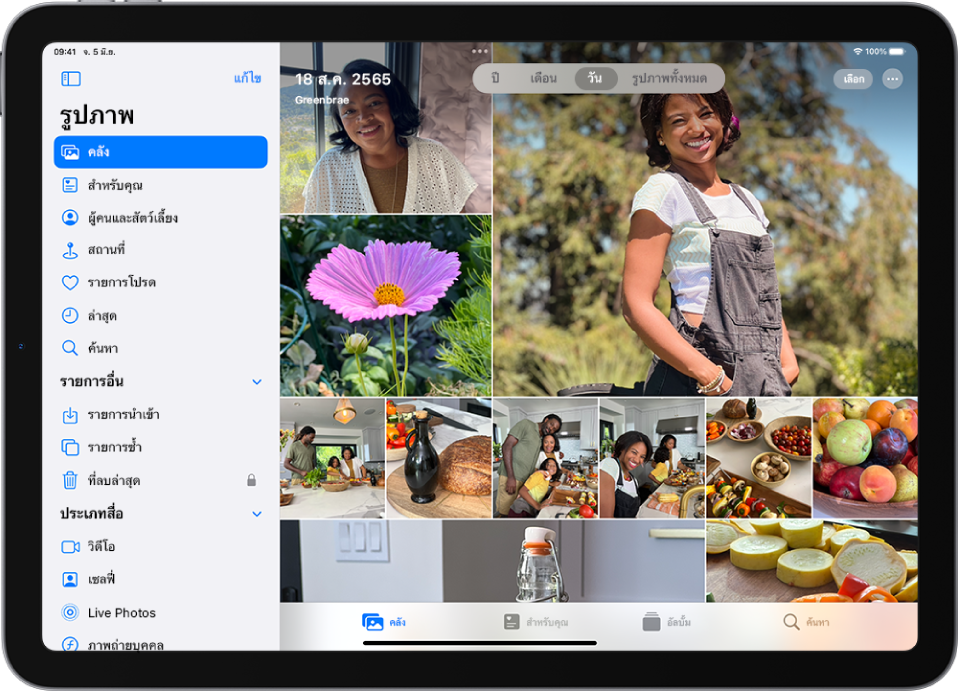
วิธีจัดระเบียบรูปภาพและวิดีโอในแอปรูปภาพ
ปัดจากขอบซ้ายของหน้าจอ หรือแตะ ![]() เพื่อเปิดแถบด้านข้างและนำทางไปยังแอปรูปภาพ แตะรายการในแถบด้านข้างเพื่อดูรูปภาพที่จัดระเบียบในวิธีต่างๆ
เพื่อเปิดแถบด้านข้างและนำทางไปยังแอปรูปภาพ แตะรายการในแถบด้านข้างเพื่อดูรูปภาพที่จัดระเบียบในวิธีต่างๆ
คลัง: เลือกหารูปภาพและวิดีโอที่จัดระเบียบตามวัน เดือน ปี และรูปภาพทั้งหมด
สำหรับคุณ: ดูความทรงจำ รูปภาพที่แชร์ และรูปภาพแนะนำของคุณในฟีดสำหรับคุณโดยเฉพาะ ให้ดูที่ดูความทรงจำในแอปรูปภาพบน iPad
ผู้คน: เลือกหารูปภาพของคุณตามผู้คนและสัตว์เลี้ยงที่แอปรูปภาพรู้จัก ให้ดูที่ระบุผู้คนและสัตว์เลี้ยงในแอปรูปภาพบน iPad
สถานที่: เลือกหาตามตำแหน่งที่ตั้งที่ถ่ายรูป ให้ดูที่เลือกหารูปภาพตามตำแหน่งที่ตั้งบน iPad
ยูทิลิตี้และประเภทสื่อ: ดูอัลบั้มที่สร้างขึ้นโดยอัตโนมัติเพื่อจัดระเบียบรูปภาพของคุณตามหมวดหมู่ ตัวอย่างเช่น วิดีโอและ Live Photo
อัลบั้ม: ดูอัลบั้มที่คุณสร้างหรือแชร์ ให้ดูที่ใช้อัลบั้มรูปภาพในแอปรูปภาพบน iPad และแก้ไข แชร์ และจัดระเบียบอัลบั้มใน iPad
เลือกหารูปภาพในคลังของคุณ
ในการเลือกหารูปภาพและวิดีโอของคุณตามเวลาที่ถ่าย ให้แตะ คลัง แล้วเลือกตัวเลือกใดๆ ต่อไปนี้:
ปี: ค้นหาปีที่ระบุเฉพาะในคลังรูปภาพของคุณได้อย่างรวดเร็ว
เดือน: ดูคอลเลกชั่นของรูปภาพที่คุณถ่ายตลอดทั้งเดือน ซึ่งจัดระเบียบตามเหตุการณ์สำคัญ เช่น การเที่ยวกับครอบครัว โอกาสทางสังคม งานวันเกิด หรือการเดินทาง
วัน: ดูรูปภาพที่ดีที่สุดของคุณตามลำดับ ซึ่งจัดกลุ่มตามเวลาหรือสถานที่ที่ถ่ายรูปนั้น
รูปภาพทั้งหมด: ดูรูปภาพและวิดีโอของคุณทั้งหมด
เคล็ดลับ: เมื่อดูรูปภาพทั้งหมด คุณสามารถหนีบหรือกางนิ้วบนหน้าจอเพื่อซูมเข้าหรือออกได้ คุณยังสามารถแตะ ![]() เพื่อซูมเข้าหรือซูมออก ดูรูปภาพตามอัตราส่วนภาพ ฟิลเตอร์รูปภาพ หรือแสดงรูปภาพบนแผนที่ได้อีกด้วย
เพื่อซูมเข้าหรือซูมออก ดูรูปภาพตามอัตราส่วนภาพ ฟิลเตอร์รูปภาพ หรือแสดงรูปภาพบนแผนที่ได้อีกด้วย
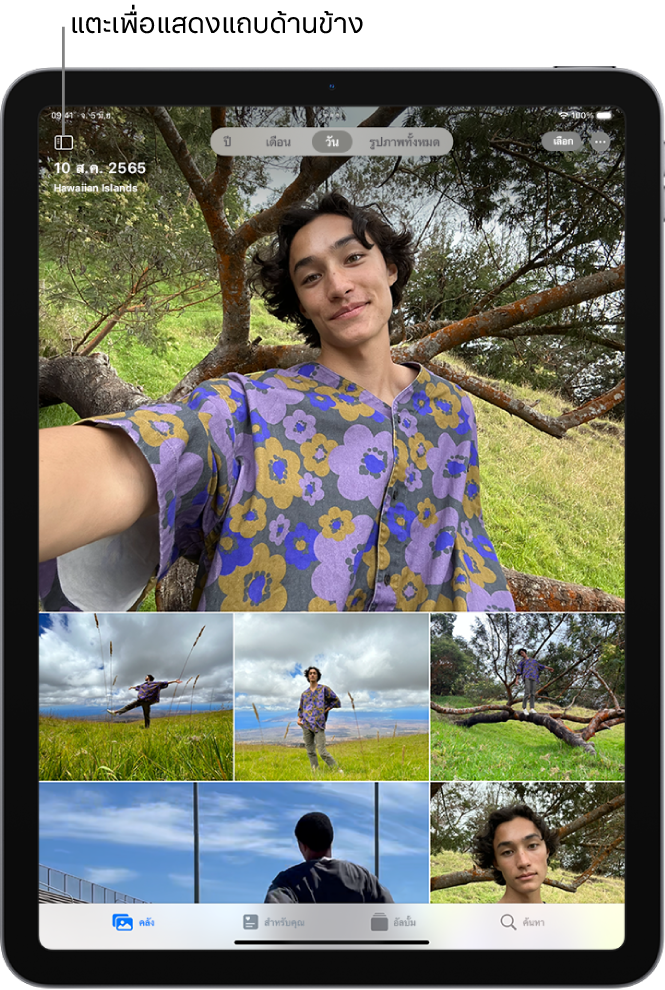
มุมมองปี มุมมองเดือน และมุมมองวันได้รับการคัดสรรมาเพื่อแสดงภาพที่ดีที่สุดของคุณและภาพสิ่งเกะกะ เช่น รูปภาพที่คล้ายกัน ภาพถ่ายหน้าจอ ไวท์บอร์ด และใบเสร็จรับเงิน จะไม่แสดงขึ้น ในการดูรูปภาพและวิดีโอทั้งหมด ให้แตะ รูปภาพทั้งหมด
ดูรูปภาพทีละรูป
แตะรูปภาพเพื่อดูในโหมดเต็มหน้าจอบน iPad ของคุณ
แตะสองครั้งหรือกางนิ้วเพื่อซูมเข้าบนรูปภาพ ลากเพื่อดูส่วนอื่นๆ ของรูปภาพ และแตะสองครั้งหรือหนีบนิ้วเพื่อซูมออกอีกครั้ง
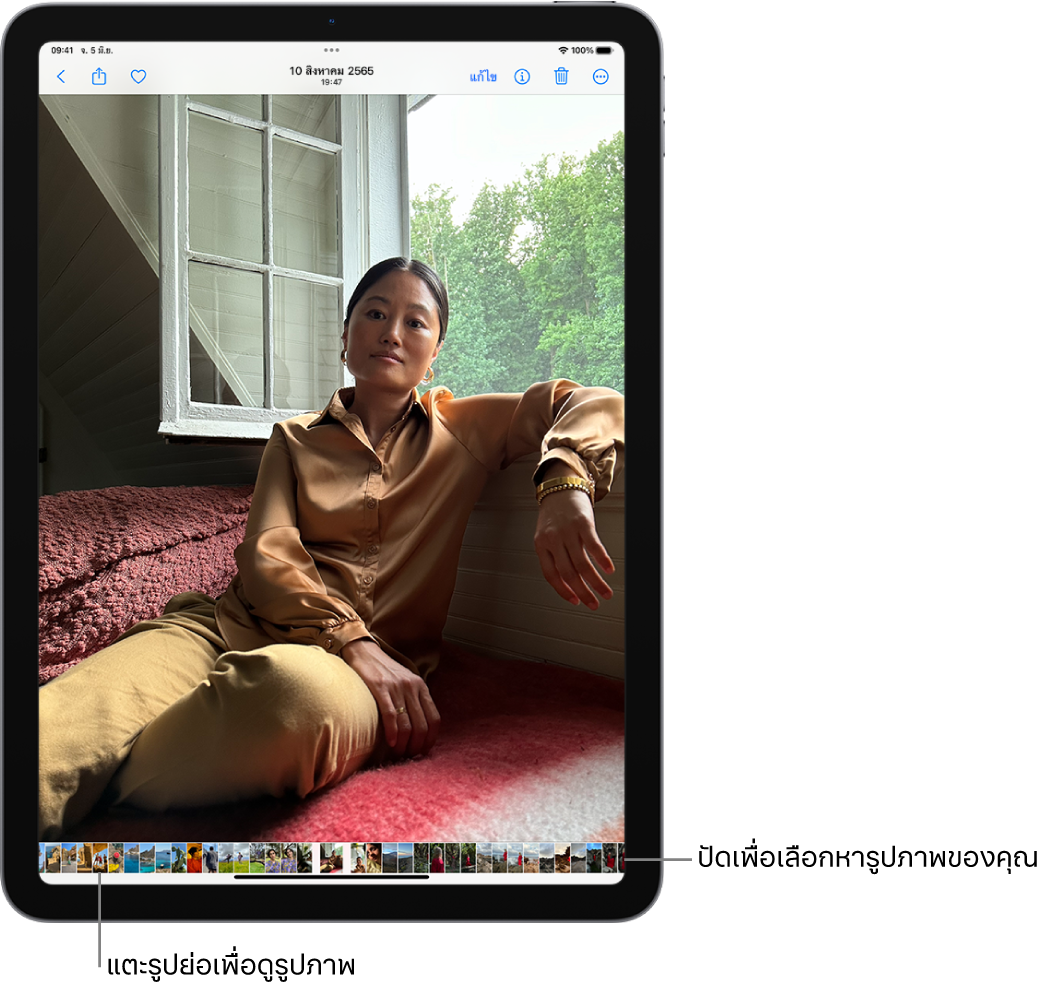
เคล็ดลับ: เมื่อดู Live Photo ![]() ให้แตะรูปภาพค้างไว้เพื่อเล่น
ให้แตะรูปภาพค้างไว้เพื่อเล่น
แตะ ![]() เพื่อเพิ่มรูปภาพไปยังอัลบั้มรายการโปรดของคุณ ให้ดูที่ใช้อัลบั้มรูปภาพในแอปรูปภาพ
เพื่อเพิ่มรูปภาพไปยังอัลบั้มรายการโปรดของคุณ ให้ดูที่ใช้อัลบั้มรูปภาพในแอปรูปภาพ
แตะ ![]() หรือลากรูปภาพลงเพื่อเลือกหาต่อ หรือกลับไปยังผลการค้นหา
หรือลากรูปภาพลงเพื่อเลือกหาต่อ หรือกลับไปยังผลการค้นหา
ดูข้อมูลรูปภาพและวิดีโอ
ในการดูข้อมูลเมตาดาต้าที่บันทึกไว้เกี่ยวกับรูปภาพหรือวิดีโอ ให้เปิดรูปภาพหรือวิดีโอ แล้วแตะ ![]() หรือปัดขึ้น ขึ้นอยู่กับรูปภาพหรือวิดีโอ คุณจะเห็นรายละเอียดต่อไปนี้:
หรือปัดขึ้น ขึ้นอยู่กับรูปภาพหรือวิดีโอ คุณจะเห็นรายละเอียดต่อไปนี้:
ผู้คนที่ระบุในรูปภาพ
ช่องคำอธิบายสำหรับอธิบายรูปภาพหรือวิดีโอ และทำให้ค้นหาได้ง่ายๆ ในค้นหา
รายการที่ตรวจพบโดยค้นดูจากภาพ
รูปภาพถูกแชร์กับคุณในแอปข้อความหรือแอปอื่น หรือคลังรูปภาพ iCloud ที่แชร์หรือไม่
วันที่และเวลาที่ถ่ายรูปภาพหรือวิดีโอ ให้แตะ ปรับ เพื่อแก้ไขวันที่และเวลา
เมตาดาต้าของแอปกล้อง เช่น เลนส์ ความเร็วชัตเตอร์ ขนาดไฟล์ และอื่นๆ
ตำแหน่งที่ถ่ายรูปภาพหรือวิดีโอ ให้แตะลิงก์เพื่อดูตำแหน่งที่ตั้งในแอปแผนที่ และแตะ ปรับ เพื่อแก้ไขตำแหน่งที่ตั้ง